티스토리 뷰
목차
재택근무나 컴퓨터 수리가 필요할 때 원격지원이 필요합니다. 이때 구글에서 무료로 지원해 주는 크롬원격데스크톱을 이용하여 매우 간단하게 연결할 수 있습니다. 크롬 원격 데스크톱 연결 및 설치 방법 소개합니다.
컴퓨터는 물론 스마트폰으로도 원격제어가 가능하니 아래에서 확인해 보세요.
크롬 원격 데스크톱 외에도 사용이 편리한 '팀뷰어' '애니데스크' 원격 제어 프로그램을 소개합니다. 무료로 간단하게 이용할 수 있으니, 다운로드해서 사용해보세요.
크롬 원격 데스크톱이란?
크롬은 구글이 만든 웹브라우저로 속도가 매우 빨라 70%의 사람들이 사용하고 있습니다.
크롬 원격 데스크톱은 무료로 언제 어디서든지 원격제어를 할 수 있는 프로그램입니다.
- 빠르고 간단 : 집이나 직장 컴퓨터에 원격접속하여 파일을 보거나 컴퓨터 작업을 할 수 있습니다.
- 안전함 : 최신 웹 기술을 사용하여 구길아 안전한 인프라를 구축하였으므로 안심하고 사용하실 수 있습니다.
- 간편함 : 컴퓨터는 물론 갤럭시폰, 아이폰 모두 연결이 가능합니다. 이동 중에도 간편하게 접속할 수 있습니다.
크롬 웹브라우저만 설치하면 누구나간단하게 원격데스크톱을 사용할 수 있습니다. 아직 컴퓨터에 없다면, 지금 바로 다운로드 추천합니다.
크롬 원격 데스크톱 설치 방법
크롬원격 데스크톱 설치 방법은 매우 간단합니다. 아래 바로가기 링크를 통해 설치할 수 있으니 필요하시다면 지금 바로 다운로드하세요.
1. 다른 컴퓨터에 접속하는 경우 [내 컴퓨터에 액세스]를 클릭하여 설치합니다.
화면 공유를 하는 컴퓨터의 경우는 [내화면 공유]를 선택하세요.

2. 원격 엑세스 설정에서 다운로드 버튼을 선택합니다.

확장 프로그램을 [크롬에 추가] 해 주세요.

3. 크롬 원격 데스크톱 설치
본격적으로 프로그램을 설치합니다. 설치 전부 완료가 뜨면 동의 및 설치를 눌러주세요.

4. Chrome remote desktop 프로그램의 설치를 완료합니다.
설치가 완료되면 이름을 선택할 수 있습니다. 저는 '크롬 원격 데스크톱'으로 설정하였습니다. 원하시는 이름으로 변경해 주세요.
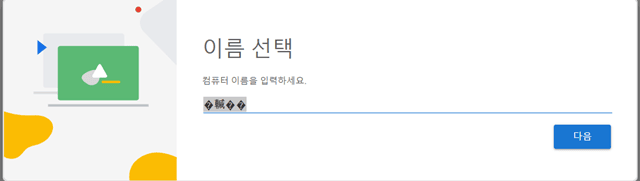
5. PIN 번호를 입력합니다.
원격 연결을 위한 비밀번호로 6자리 이상의 숫자로 구성하여야 합니다. 원격 연결 시 핀번호를 입력해야 하니 꼭 기억해 주세요.

크롬 원격 데스크톱 설치가 완료되었습니다. 연결방법은 아래에서 자세히 소개합니다.
크롬 원격 데스크톱 연결 방법
크롬 원격 데스크톱은 컴퓨터, 스마트폰에 연결할 수 있습니다. 컴퓨터가 오프라인이나 절전모드에서는 사용할 수 없으니 참고 바랍니다.
연결 방법에 대해 자세히 소개합니다.
1. 컴퓨터에서 연결
현재 사용하고 있는 컴퓨터에서 회사나 집 컴퓨터나 가족, 친구 컴퓨터에 연결할 수 있습니다.
먼저 로그인이 되어 있어야 하니 계정이 없다면 회원가입을 진행해 주세요.
다른 컴퓨터에 연결하기 위해 방금 설치한 원격기기를 클릭합니다.
PIN번호는 크롬 원격 데스크톱 생성할 때 설정한 6자리를 입력하면 연결이 완료됩니다.

2. 스마트폰에서 연결
스마트폰에서 다른 컴퓨터로 연결할 때 사용할 수 있습니다. 안드로이드나 아이폰 모두 사용할 수 있습니다.
스마트폰에서 크롬 원격 데스크톱을 사용하려면 앱을 설치하셔야 합니다. 바로가기 링크를 통해 간편하게 설치하실 수 있습니다.
앱 다운로드 후 로그인을 진행합니다. 로그인 후 위에서 설치한 원격기기를 확인할 수 있습니다. 저는 '크롬 원격 데스크톱'으로 설정하였습니다. 연결하고 싶은 기기를 선택한 후 PIN 번호를 입력합니다.
- 안드로이드 앱 : 한번 PIN 번호를 입력하면 '이 기기에 내 핀을 저장합니다.' 체크 사항이 있어 다음번에는 자동 원격제어가 가능합니다.
- iOS 앱 : 연결할 때마다 PIN 번호를 입력해야 합니다.

잠시만 기다리면 바로 연결됩니다. 스마트폰 화면 확대/축소는 손가락을 벌리거나 모으면 가능합니다.
사용방법은 매우 쉽습니다. 한 번씩 눌러보시면 확인하실 수 있습니다.
- 전체화면 : 스마트폰에서 전체화면으로 볼 수 있습니다.
- 화면 크기 조정 : 듀얼 모니터면 2개의 모니터 전체를 볼 수 있습니다.
- 해상도 조절 : 컴퓨터와 해상도를 동일하게 조절합니다.
- 클릭보드 동기화 : 원격 컴퓨터의 글자나 이미지를 복사하여 가져올 수 있습니다.
- 파일 업로드 및 다운로드
- 키보드 사용 : 텍스트 전송에서 입력 시 키보드처럼 사용할 수 있습니다.

원격접속을 중지하고 싶으시면 [공유 중지]를 눌러주세요. 크롬 원격 데스크톱 세션이 종료됩니다.
마치며
크롬 원격 데스크톱 연결 및 설치 방법에 대해 알아보았습니다. 재택근무가 증가하고 회사에 급한 일이 있을 때 컴퓨터는 물론 스마트폰으로도 쉽게 원격 연결이 가능하여 유용하게 사용할 수 있습니다. 구글에서 제공되는 프로그램으로 안전성도 보장됩니다.
크롬 원격 데스크톱은 컴퓨터 기반 프로그램으로 컴퓨터에서 스마트폰 연결은 지원되지 않으니 참고하세요.
< 함께 읽으면 좋은 글 >
원격제어 프로그램을 소개합니다.
애니데스크 다운로드 및 사용법(원격 제어 자동승인)
애니데스크는 원격제어를 무료로 사용할 수 있는 대표 프로그램입니다. 회사 컴퓨터에 연결하거나 컴퓨터가 고장 났을 때 사용하기 좋습니다. 애니데스크 다운로드 및 원격제어 사용법에 대해
gkrryrkwjd.tistory.com
팀뷰어 다운로드 무료 및 원격제어 사용법 1분이면 끝!
팀뷰어 다운로드 및 원격제어 사용법에 대해 소개합니다. 사용하는 버전 및 운영체제에 맞게 다운로드하셔서 사용하시길 바랍니다. 팀뷰어 다운로드 하기 팀뷰어 프로그램이란? 팀뷰어는 원격
gkrryrkwjd.tistory.com

'IT' 카테고리의 다른 글
| 한글 워드 변환 쉬운 방법 best 3 (how to word) (0) | 2024.04.04 |
|---|---|
| ZOOM PC 다운로드 바로가기 1분이면 끝! (ft. 사용법) (0) | 2024.04.02 |
| 애니데스크 다운로드 및 사용법(원격 제어 자동승인) (0) | 2024.03.27 |
| 팀뷰어 다운로드 무료 및 원격제어 사용법 1분이면 끝! (0) | 2024.03.27 |
| 파워포인트 PPT 용량 줄이기 BEST 3 (0) | 2024.03.25 |
